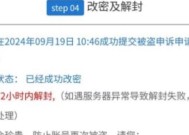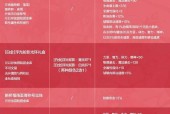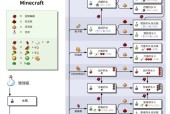cf怎么不能全屏?如何解决cf无法全屏的问题?
- 游戏知识
- 2025-05-16
- 18
- 更新:2025-05-12 17:26:51
玩家福音:解决CF无法全屏的实用技巧
在追求极致游戏体验的过程中,我们时常会遇到一些令人头疼的技术问题。比如,当你准备沉浸于穿越火线(CF)的世界时,却发现游戏无法全屏显示,这无疑是巨大的打击。不用担心,本文将为你提供实用的解决方案,并一步步引导你成功实现CF游戏全屏化。
一、了解全屏的重要性
全屏模式能够为玩家提供更加宽广的视角,减少不必要的干扰,尤其是在对战激烈的游戏中,这种体验的提升尤为重要。如果CF无法全屏显示,除了影响视觉效果外,还可能影响你的游戏表现。

二、检查显卡驱动是否最新
显卡驱动的更新能够解决许多兼容性问题,包括CF游戏无法全屏的情况。
1.打开设备管理器:在电脑上右击“此电脑”,选择“管理”,然后打开“设备管理器”。
2.找到显卡设备:在设备管理器中找到你的显卡设备,右击选择“更新驱动程序”。
3.自动搜索更新:选择自动搜索更新的驱动程序选项,按照提示完成更新。

三、调整CF游戏设置
有时,游戏内部设置不正确也会导致无法全屏。
1.进入游戏设置:启动CF游戏,在主菜单界面中找到“设置”选项。
2.选择全屏模式:在设置中找到显示模式选项,并确保其为“全屏”模式。如果已经是全屏模式,请尝试改为“窗口化”再切回“全屏”。
3.调整分辨率:确保游戏分辨率设置与你的电脑屏幕分辨率一致。
四、修改电脑显示设置
电脑自身的显示设置也可能导致CF无法全屏。
1.调整显示设置:在桌面空白处右击,选择“显示设置”。
2.更改缩放与布局:确保你的显示缩放与布局设置没有异常,尤其是缩放比例,有时错误的缩放设置会导致全屏问题。
3.设置多显示器:如果你连接了多个显示器,确保游戏是在正确的显示器上全屏运行。
五、检查系统的兼容模式
在某些情况下,需要让CF以兼容模式运行,尤其是老版本的Windows系统。
1.找到CF执行文件:在CF安装目录下找到游戏的主执行文件,右击选择“属性”。
2.设置兼容模式:切换到“兼容性”标签,选择一个较早版本的Windows系统运行CF。
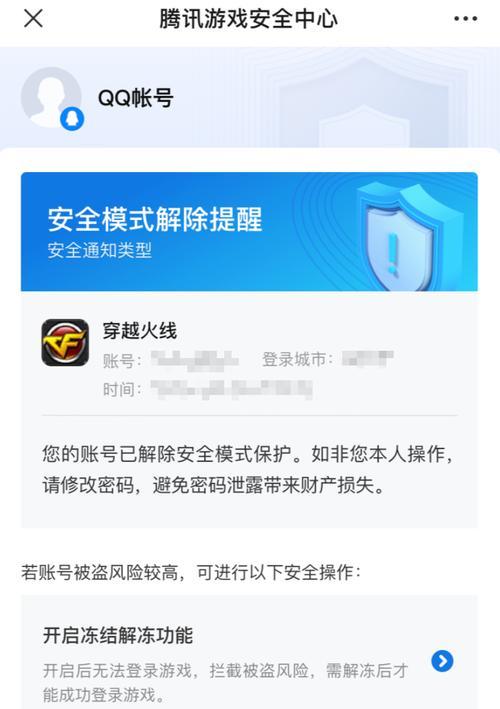
六、修复游戏文件
游戏文件可能出现损坏,这也会导致无法全屏。
1.打开游戏客户端:启动CF游戏客户端。
2.选择修复选项:在游戏客户端的设置菜单中找到“修复”或“更新”选项,进行游戏文件的完整性检查与修复。
七、考虑硬件兼容性问题
如果你的电脑硬件配置不满足CF的最低要求,也可能无法全屏运行。
1.检查配置要求:访问CF官方网站,查看游戏的最低系统要求。
2.升级硬件配置:如果硬件不足,你可能需要考虑升级显卡或内存等部件。
八、重新安装游戏
当以上所有方法都不奏效时,最后的手段就是重新安装CF。
1.卸载当前游戏:通过控制面板或游戏客户端自带的卸载功能,彻底清除游戏文件。
2.重新安装游戏:到官方网站下载最新版的CF安装包,并按照指示重新安装游戏。
通过以上八个步骤的详细说明,相信你已经掌握了如何解决CF无法全屏显示的问题。每一个环节都至关重要,理解并按照顺序执行可以有效避免游戏中的视觉障碍,让你的游戏体验更上一层楼。
在不断寻求游戏乐趣的同时,我们也希望你能够与更多玩家分享这些解决技巧,让更多人能够享受到流畅的游戏体验。综合以上所述,不论你是初学者还是资深玩家,都能够通过本文的指导,快速解决CF游戏无法全屏的烦恼。